
| SpaceClaim Ayuda en línea |

|
Utilice la herramienta Dato indicativo  en el grupo Anotaciones de la pestaña Detalles para crear datos indicativos en su diseño, hoja de dibujo o diapositiva de marcado 3D. Como se muestra a continuación, puede insertar los siguientes tipos de datos indicativos:
en el grupo Anotaciones de la pestaña Detalles para crear datos indicativos en su diseño, hoja de dibujo o diapositiva de marcado 3D. Como se muestra a continuación, puede insertar los siguientes tipos de datos indicativos:
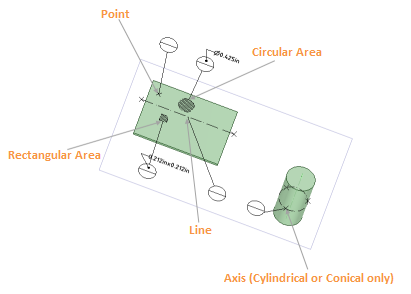
El campo superior de un dato indicativo es la dimensión (tamaño del área de destino o el diámetro del punto del dato indicativo); el campo inferior es la letra de referencia (letra de identificación del destino), como se muestra en la imagen a continuación:
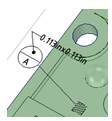
Cuando crea un dato indicativo, la relación de altura predeterminada del rótulo de la referencia es 3.5. Este ajuste controla cuántas veces la altura del texto actual debe ser el tamaño del círculo del rótulo; por ejemplo, el ajuste de 3.5x es para ASME , mientras que ISO
, mientras que ISO y los modelos basados en ISO
y los modelos basados en ISO usan un ajuste de 4x.>
usan un ajuste de 4x.>
Seleccione la herramienta Dato indicativo.
En el panel Opciones, escoja el tipo de destino.
Desplace el cursor sobre las caras de su diseño para obtener una vista previa de los planos de anotación elegibles.
Mueva el cursor hacia donde desea colocar el destino.
Haga clic y arrastre el indicador de destino a una posición dentro o fuera del plano de la anotación.
Haga clic en el campo superior para ingresar un número o una letra (o cambiar uno existente) para el rótulo, como se muestra en la imagen a continuación:

Los datos indicativos constan de tres componentes. Puede cambiar las propiedades de cada uno de ellos en el panel Propiedades.

 , Circular y Rectangular.
, Circular y Rectangular.  , Circular y Rectangular.
, Circular y Rectangular.  , Circular y Rectangular.
, Circular y Rectangular.

Puede cambiar la configuración predeterminada de los rótulos y datos indicativos desde el grupo Anotación en las Opciones generales de SpaceClaim.
Relación de altura del texto de rótulo de referencia: controla cuántas veces más grande debe ser el círculo del rótulo con respecto a la altura del texto.
Tamaño de punto predeterminado de dato indicativo: controla el tamaño de punto utilizado por círculos, líneas y puntos de dato indicativo. El tamaño de punto predeterminado puede ser reemplazado para cada objeto.
Espacio de tramado predeterminado en área de datos indicativos: controla el espacio de tramado para datos indicativos en círculos y rectángulos. El espacio predeterminado puede ser reemplazado para cada objeto.
Ángulo de tramado predeterminado en área de datos indicativos: controla el ángulo de la trama para datos indicativos circulares y rectangulares. El ángulo predeterminado puede ser reemplazado para cada objeto.
Forma de flecha de indicador de rótulo de referencia: controla la forma de la flecha de indicadores asociados a datos indicativos.
Puede dimensionar de las siguientes maneras:
Los datos indicativos solamente aparecen en el documento raíz de la ventana del diseño actual. En caso de aparecer en el componente mismo, se mostrarían en cada incidencia del componente en un montaje. Tenerlos en el documento raíz de la ventana del diseño proporciona flexibilidad y evita duplicados múltiples e innecesarios.
Por ejemplo, en una mesa con cuatro patas, cada pata es el mismo componente. Aunque, en el montaje de la mesa, es probable que cada pata necesite un dato indicativo diferente o no necesite ninguno. Véase la imagen a continuación.
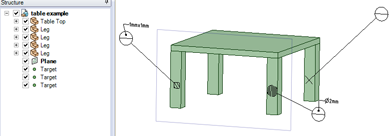
© Copyright 2015 SpaceClaim Corporation. Todos los derechos reservados.